
По подразбиране Microsoft Word не показва всички вградени стилове в раздела Начало или в панела Стилове. И така, какво ще стане, ако искате да използвате стил, който не виждате?
Свързани: Как да намерите стил, който не виждате в раздела Начало в Microsoft Word
Стиловете ви спестяват много време и осигуряватпоследователност при форматиране на вашите документи. Те са достъпни в раздела Начало и в панела Стилове и има много вградени стилове, които можете да използвате или персонализирате по ваш вкус.
Аз обаче често използвам вградената функция 3стил, който не е наличен в раздела Начало или панела Стилове първоначално, когато създавам нов документ на Word. Забележете, на изображението по-горе са налични заглавие 1 и заглавие 2, но не и заглавие 3.
Ще променим настройката, която да показва всичкивградени стилове в панела Стилове, така че можете бързо да приложите стил към абзац. Щракнете върху раздела „Начало“, ако това не е вече активният раздел. След това щракнете върху бутона „Стилове“ в долния десен ъгъл на секцията „Стилове“.

Показва се прозорецът Стилове. Това може да е свободно плаващ прозорец или можете да прикачите панела от всяка страна на прозореца на Word, като го плъзнете там. В долната част на прозореца щракнете върху връзката „Опции“.
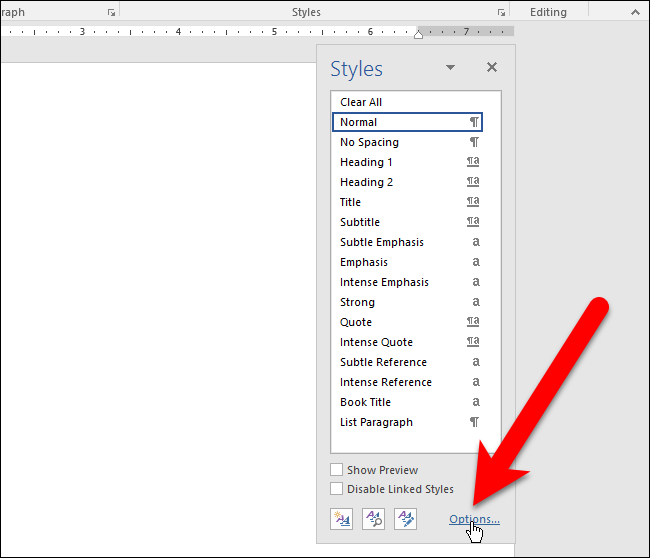
В диалоговия прозорец Опции на панела за стил изберете „Всички стилове“ от падащия списък „Избор на стилове за показване“.
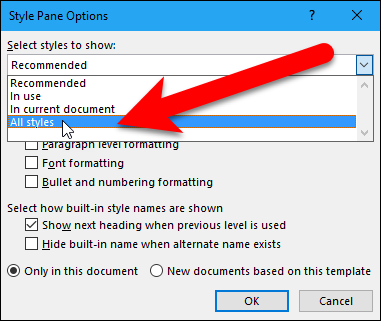
Ако искате всички вградени стилове, налични напанела Стилове всеки път, когато създавате нов документ въз основа на шаблона, прикрепен към текущия документ (който по подразбиране е стандартният шаблон), изберете опцията „Нови документи, базирани на този шаблон“. Щракнете върху „OK“.

Всички вградени стилове вече са достъпни в панела Styles.

Все пак няма да видите всички вграденистилове в секцията Стилове в раздела Начало. След като приложите стил към абзац, този стил ще бъде достъпен в раздела Начало. В нашия пример приложихме заглавие 3 към параграф и сега той е достъпен в раздела Начало.

Ако сте избрали „Нови документи въз основа на товашаблон “в диалоговия прозорец Опции на панела за стил ще виждате всички вградени стилове в панела„ Стилове “всеки път, когато създавате нов документ въз основа на този шаблон.








